Sida loo qaado Screenshot Netflix (Desktop & Mobile)
Netflix waa mid ka mid ah aaladaha baahinta fiidiyowyada ee loogu isticmaalka badan yahay adduunka. Qof kastaa wuu ogyahay ereyga ' Netflix iyo qabow' maadaama Netflix ay bixiso kumanaan filim, taxane shabakad ah, iyo dukumentiyo aad si xad dhaaf ah u daawan karto. Waxaa jira waqtiyo aad rabto in aad sawir ka qaadatid muuqaalka aad jeceshahay filim ama taxane shabakad si aad u sameyso meme qosol leh ama u dir saaxiib. Si kastaba ha ahaatee, marka aad isku daydo in aad sawir qaadatid, waxa ku soo dhawaynaya shaashad madhan ama fariin degdeg ah oo odhanaysa ma qaadi karo sawir-qaadis.
Netflix ma ogola dadka isticmaala inay qaataan shaashadaha ama xitaa duubitaan shaashadda si looga hortago burcad-badeednimada. Waxaa laga yaabaa inaad raadineyso xalal ku saabsan sida loo qaado shaashadda Netflix(how to take a screenshot on Netflix) ; markaa, xaaladdan, waxaan haynaa hage aad raaci karto si aad si fudud u qaadatid shaashadda Netflix .

Sida loo qaado Screenshot on Netflix
Maadaama aadan si toos ah ugu qabsan karin sawirada Netflix , waa inaad raadisaa barnaamijyo dhinac saddexaad ah si ay kuu qabtaan shaqada. Waxaa jira dhowr apps oo dhinac saddexaad ah oo aad isticmaali karto haddii aadan aqoon sida loo qabto shaashadaha Netflix. (if you don’t know how to capture screenshots on Netflix.)Waxaan liis gareyneynaa labada barnaamij ee ugu fiican ee dhinac saddexaad ee loogu talagalay qaadista shaashadda Netflix .
3 Siyaabood oo Sawirka Sawirka loogu Qaado Netflix(3 Ways to Capture a Screenshot on Netflix)
Haddii aad isticmaasho madal Netflix on your desktop ama laptop, waxaad ka eegi kartaa barnaamijyada dhinac saddexaad ee soo socda si ay u qaataan screenshots on Netflix .
1. Isticmaalka Fireshot on Desktop(1. Using Fireshot on Desktop)
Fireshot waa qalab sawir qaadasho oo aad u fiican oo laga heli karo browser-ka Chrome -ka . Waxaad raaci kartaa tillaabooyinkan si aad u isticmaasho Fireshot .
1. Fur browser(Chrome browser) kaaga oo aad dukaanka shabakada Chrome ka(Chrome web store) .
2. Dukaanka shabakada, ku qor fireshot bar raadinta ee geeska bidix ee sare ee shaashadda.
3. Dooro ' Qaado Shaashadda Shabakadda Shabakadda Gebi ahaanba- Fireshot(Take Webpage Screenshots Entirely- Fireshot) ' natiijooyinka raadinta oo guji Add to chrome .

4. Kadib markaad si guul leh ugu darto kordhinta biraawsarkaaga, waxaad dhejin kartaa kordhinta si aad u aragto agteeda calaamada kordhinta. ( you can pin the extension to view it next to the extension icon. )

5. Ka fur Netflix browserkaaga oo ciyaar filimka ama taxanaha(play the movie or series) .
6. Select the part of the movie/series you wish to take a screenshot of oo guji fidinta Fireshot(Fireshot extension) . Xaaladeena, waxaanu sawir ka qaadaynaa taxanaha shabakada ' saaxiibo(Friends) '.
7. Guji ' qabso bogga oo dhan(Capture entire page) ', ama waxaad sidoo kale haysataa ikhtiyaarka ah isticmaalka gaaban Ctrl + shift + Y Y.

8. Fidinta Fireshot(Fireshot) waxay furi doontaa daaqad cusub oo leh shaashadda, halkaas oo aad si fudud u soo dejisan karto shaashadda(download the screenshot) .
9. Ugu dambeyntii, waxaad riixi kartaa ' Save as image ' si aad u badbaadiso shaashadda nidaamkaaga.

Taasi waa; waxaad si dadaal la'aan ah uga qaadi kartaa sawir-qaadista muuqaallada aad ugu jeceshahay filimada ama taxanaha shabakadda. Si kastaba ha ahaatee, haddii aadan jeclayn fidinta Fireshot , waxaad ka eegi kartaa software-ka soo socda ee dhinaca saddexaad.
2. Isticmaalka Sandboxie on Desktop(2. Using Sandboxie on Desktop)
Haddii aadan aqoon sida loo qaado shaashadda Netflix , waxaad ku socon kartaa Netflix sanduuqa ciid. Iyo in lagu socodsiiyo Netflix sanduuqa ciid, waxaa jira app ku habboon shaqada loo yaqaan Sandboxie . Waxaad raaci kartaa tillaabooyinkan si aad u isticmaasho app-ka Sandboxie :
1. Talaabada ugu horeysa waa inaad soo dejiso oo aad ku rakibto app Sandboxie(download and install the Sandboxie app) nidaamkaaga. Waxaad kala soo bixi kartaa app ka halkan.(here.)
2. Markaad si guul leh u soo dejiso oo aad ku rakibto app-ka nidaamkaaga, waa inaad Google browser-kaaga ku socodsiisaa sanduuqa ciid. Midig ku dhufo Google Chrome(Right-click on Google Chrome) oo taabo ' Orod sandboxed(Run sandboxed) '.

3. Hadda, waxaad arki doontaa xuduud jaale ah oo ku wareegsan browserka Chrome(yellow border around your Chrome browser) . Xudduudan jaalaha ah waxay tuseysaa inaad browser-kaaga ku dhex wado sanduuq ciid ah.

4. Ka fur Netflix biraawsarkaaga oo navigate the movie/web series scene or part you wish to screenshot .
5. Guji meel ka baxsan browserka(Click outside the browser) si aad u hubiso in shaashadu aanay shaqayn ka hor inta aanad qaadin shaashadda.
6. Hadda, waxaad isticmaali kartaa in-la dhisay feature screenshot ee nidaamka Windows aad . Waxa kale oo aad isticmaali kartaa Windows key + PrtSc si aad u qabato shaashadda Netflix .
Sidan, waxaad si fudud u qaadan kartaa sawirro badan inta aad u baahan tahay. Software-ka Sandboxie(Sandboxie) wuxuu ku imaan karaa anfaca markaad rabto inaad sawirro badan ka qaado bandhigyada Netflix ee aad jeceshahay.
Sidoo kale akhri: (Also Read:) Sida loo daawado filimada Studio Ghibli HBO Max, Netflix, Hulu(How to Watch Studio Ghibli movies on HBO Max, Netflix, Hulu)
3. Isticmaalka Screen Recorder app on Android Phone (3. Using Screen Recorder app on Android Phone )
Qaadashada shaashadda Netflix adoo isticmaalaya taleefankaaga waxay noqon kartaa mid khiyaano leh maadaama Netflix aysan kuu oggolaan doonin inaad si toos ah sawirro u qaaddo. Waa inaad isticmaashaa apps dhinac saddexaad si aad u qaadatid sawir-qaadista. Si kastaba ha noqotee, barnaamijyada qaarkood, waa inaad damisaa Wi-Fi-gaaga(turn off your Wi-Fi) ka dib markaad u socoto filimka ama goobta taxanaha ah ee aad rabto inaad ka qaadato shaashadda, oo xitaa laga yaabo inaad u beddesho qaabka diyaaradda ka hor intaadan qaadin shaashadda(switch to airplane mode before you take a screenshot) adigoo isticmaalaya mid saddexaad. -app xisbiga. Sidaa darteed, appka ugu fiican ee aad isticmaali karto waa ' Screen recorder and video recorder-Xrecorder ' app by InShot(InShot Inc) Inc. Appkan waa mid aad u fiican maadaama aad xitaa u isticmaali karto inaad ku duubto bandhigyada aad ugu jeceshahay Netflix . Raac(Follow)talaabooyinkan si aad u isticmaasho app this.
1. Fur Google Play Store oo ku rakib qalabkaaga ' Screen recorder and video recorder- Xrecorder ' app by InShot Inc.

2. Ka dib markii la rakibo app ah, waxaad yeelan doontaa in ay u oggolaadaan app in ay maamulaan apps kale( allow the app to run over other apps) oo aad siiso rukhsadda lagama maarmaanka ah(grant the necessary permissions) .

3. Fur Netflix oo u gudub filimka ama goobta taxanaha ah ee aad rabto inaad sawirto.
4. Taabo astaanta kamaradda(camera icon) ee shaashadda.
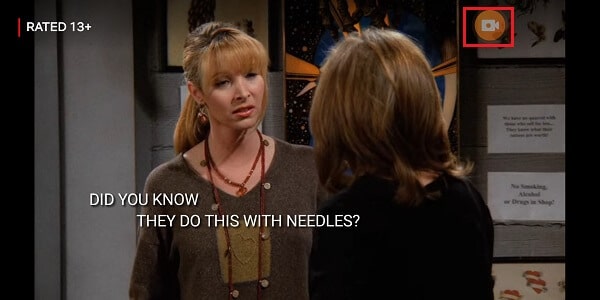
5. Taabo qalabka(Tool) ku jira astaanta boorsada(bag icon) .

6. Taabo sanduuqa calaamadaynta ee ku xiga shaashadda(Tap on the check box next to the screenshot) .

7. Ugu dambeyntii, calaamad cusub oo kamarad ah ayaa ka soo(new camera icon will pop up) bixi doonta shaashaddaada. Taabo astaanta kamaradda cusub(Tap on the new camera icon) si aad u qabato sawirka shaashadda.
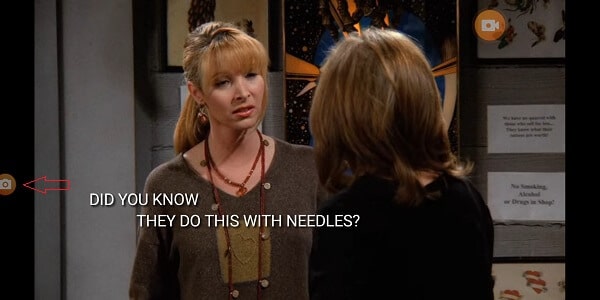

Intaa waxaa dheer, haddii aad rabto in aad qabsato duubista shaashadda, waxaad ku dhejin kartaa sumadda kamarada(camera icon) oo dooro ikhtiyaarka duubista(recording) si aad u bilowdo duubista shaashadda.
Su'aalaha Inta Badan La Isweydiiyo (FAQs)(Frequently Asked Questions (FAQs))
Q1. Netflix ma ogola shaashadaha?(Q1. Does Netflix allow screenshots?)
Netflix uma ogola dadka isticmaala inay qaataan shaashadaha sababtoo ah ma rabto isticmaalayaasha kale inay budhcad badeed ama xadaan waxa ku jira. Sidaa darteed, si loo ilaaliyo nuxurkooda, Netflix uma ogola dadka isticmaala inay qaataan shaashadaha ama xitaa shaashadda duubaan wax kasta oo ka mid ah.
Q2. Sideen u sawiri karaa shaashadda Netflix adoon helin sawirka shaashadda madow?(Q2. How can I screenshot Netflix without getting a black screen image?)
Haddii aad rabto in aad sawirto Netflix bandhigyada adiga oo aan helin sawirka shaashadda madow ee taleefankaaga, markaa waxaad had iyo jeer isticmaali kartaa app-ka saddexaad ee loo yaqaan " Screen recorder and video recorder- Xrecorder ' app by InShot Inc. Iyada oo la kaashanayo app-kan, waxaad ma qaadi karo oo kaliya sawirro laakiin sidoo kale duubi kartaa bandhigyada Netflix . Intaa waxaa dheer, haddii aad isticmaalayso madal Netflix on your desktop, waxaad isticmaali kartaa apps dhinac saddexaad ee lagu sheegay hageheena.
lagu taliyay:(Recommended:)
- Sida loo tirtiro walxaha ka sii daawashada Netflix?(How to Delete Items From Continue Watching On Netflix?)
- 7 Siyaabood Oo Loo Qaado Screenshot Talefanka Android(7 Ways to Take Screenshot on Android Phone)
- Sida loo Dejiyo Iimaylka Roadrunner ee Android(How to Setup Roadrunner Email for Android)
- Sida Virus-ka looga saaro Taleefanka Android(How to Remove a Virus from an Android Phone)
Related posts
Sida loo beddelo erayga sirta ah ee Netflix (Mobile & Desktop)
Gelida Mareegaha Mobilka Adigoo Isticmaalaya Browser Desktop (PC)
Sida loo nadiifiyo safka Spotify ee Desktop & Mobile
Sida loo arko qof kasta oo ku sugan Zoom-ka (Mobilada iyo Moobaylka)
Sida Loo Isticmaalo Xisbiga Netflix si aad ula daawato filimada saaxiibada
Sida Loo Sameeyo Wicitaanada Fiidiyowga ee Telegram (Mobilka & Desktop)
Sida loo tuuro pin-ka Khariidadaha Google-ka (Mobile iyo Desktop)
Sida Loo Raad-raaco Isbeddellada Ku Yimaadda Word (Online, Mobile, iyo Desktop)
Sida loo hagaajiyo wax kamarad ah oo laga helin Google Meet (2022)
Sida loo arko nooca Desktop-ka ee Facebook ee talefanka Android
Sida loo tirtiro retweet-ka Twitter-ka (Hage-tallaabo-tallaabo ah)
Sida Loo Sameeyo Maab-Gaabnida Desktop ee Mareegta Chrome
Sida loo daawado kaftanka aan waxtarka lahayn ee Netflix
Sida loogu dhejiyo fiidiyow YouTube-ka ku celceli ku celcelinta Desktop-ka ama Mobilka
Sida loo joojiyo ama loo tirtiro akoonkaaga Instagram-ka (2022)
Sida adag dib loogu habeeyo Samsung Galaxy S9 (2022)
Sida Loo Joojiyo Mareegaha Internetka ee Chrome Mobile iyo Desktop
Ku dar dhammaan xisaabaadkaaga iimaylka hal sanduuq oo Gmail ah
Hagaaji Facebook Messenger Sugitaanka Cilada Shabakadda
Sida Loo Joojiyo/Damiyo Ogeysiisyada Reddit ee Mobilka iyo Desktop-ka
